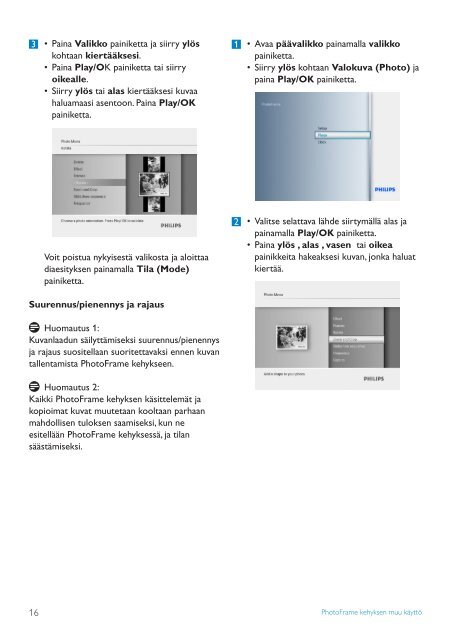Philips Cadre Photo - Mode d’emploi - FIN
Philips Cadre Photo - Mode d’emploi - FIN
Philips Cadre Photo - Mode d’emploi - FIN
Create successful ePaper yourself
Turn your PDF publications into a flip-book with our unique Google optimized e-Paper software.
3 • Paina Valikko painiketta ja siirry ylös<br />
kohtaan kiertääksesi.<br />
• Paina Play/OK painiketta tai siirry<br />
oikealle.<br />
• Siirry ylös tai alas kiertääksesi kuvaa<br />
haluamaasi asentoon. Paina Play/OK<br />
painiketta.<br />
1 • Avaa päävalikko painamalla valikko<br />
painiketta.<br />
• Siirry ylös kohtaan Valokuva (<strong>Photo</strong>) ja<br />
paina Play/OK painiketta.<br />
Voit poistua nykyisestä valikosta ja aloittaa<br />
diaesityksen painamalla Tila (<strong>Mode</strong>)<br />
painiketta.<br />
2 • Valitse selattava lähde siirtymällä alas ja<br />
painamalla Play/OK painiketta.<br />
• Paina ylös , alas , vasen tai oikea<br />
painikkeita hakeaksesi kuvan, jonka haluat<br />
kiertää.<br />
Suurennus/pienennys ja rajaus<br />
Huomautus 1:<br />
Kuvanlaadun säilyttämiseksi suurennus/pienennys<br />
ja rajaus suositellaan suoritettavaksi ennen kuvan<br />
tallentamista <strong>Photo</strong>Frame kehykseen.<br />
Huomautus 2:<br />
Kaikki <strong>Photo</strong>Frame kehyksen käsittelemät ja<br />
kopioimat kuvat muutetaan kooltaan parhaan<br />
mahdollisen tuloksen saamiseksi, kun ne<br />
esitellään <strong>Photo</strong>Frame kehyksessä, ja tilan<br />
säästämiseksi.<br />
16 <strong>Photo</strong>Frame kehyksen muu käyttö